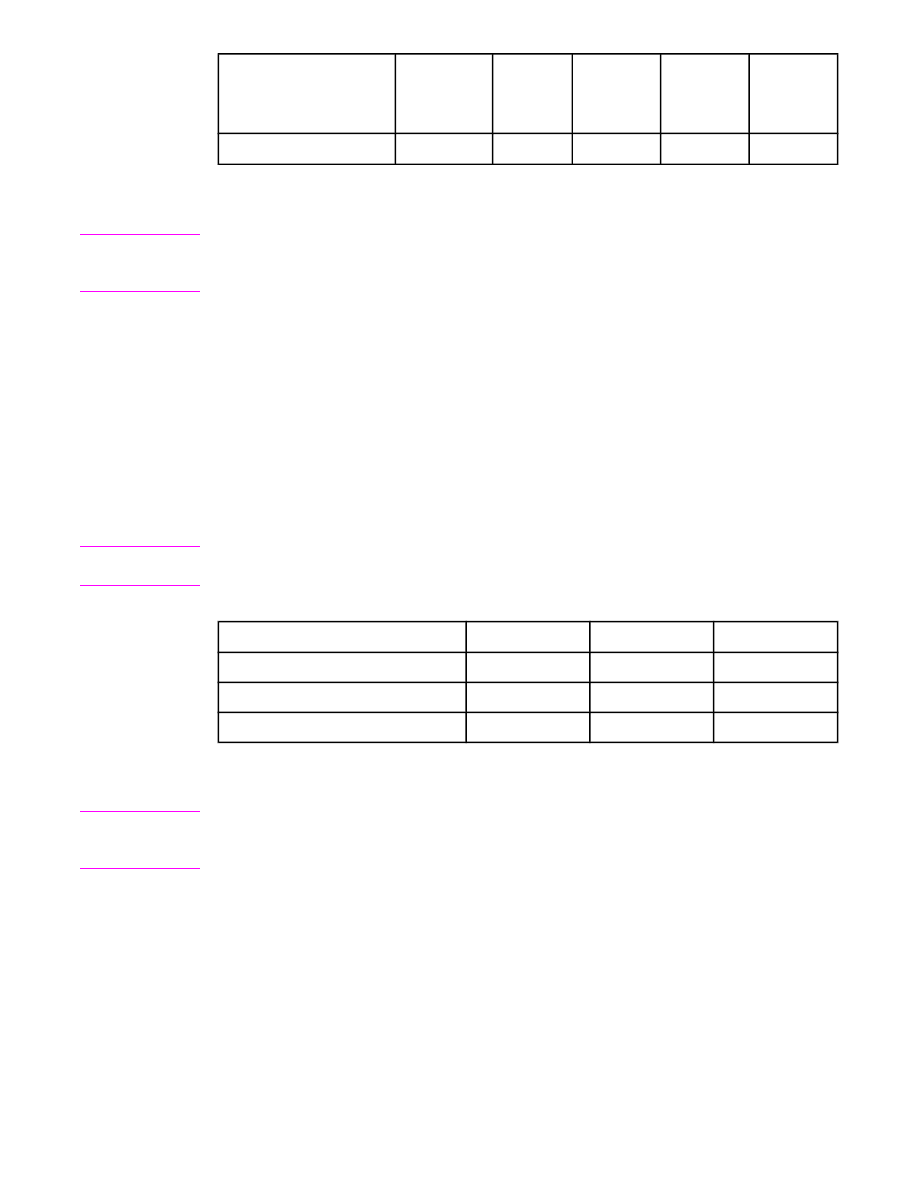
Driver della stampante
I driver della stampante consentono di accedere alle funzioni dell'MFP e permettono al
computer di comunicare con la periferica (mediante un linguaggio di stampa). Per ulteriori
informazioni sui software e i linguaggi aggiuntivi, leggere le note di installazione, il file
Leggimi e i file Leggimi aggiornati disponibili sul CD-ROM dell'MFP.
I seguenti driver della stampante sono inclusi nell'MFP. I driver più recenti sono disponibili
all'indirizzo
http://www.hp.com/go/lj4345mfp_software
. A seconda della configurazione dei
computer basati su Windows, il programma di installazione del software dell'MFP verificherà
automaticamente se sul computer è disponibile l'accesso a Internet in modo da scaricare i
driver più recenti.
Nota
I driver per stampante PCL 5 e i driver della stampante per Microsoft Windows NT 4.0 sono
disponibili all'indirizzo
http://www.hp.com/go/lj4345mfp_software
.
Sistema operativo
1
PCL 6
PS
PPD
2
Windows 98, Me
x
x
x
Windows 2000, XP, Server 2003
x
x
x
Mac OS
x
x
1
Non tutte le funzioni dell'MFP sono disponibili con tutti i driver o sistemi operativi.
Consultare la Guida sensibile al contesto del driver per conoscere le funzioni disponibili.
2
File PPD PostScript (PS)
Nota
Se il sistema utilizzato non effettua la verifica automatica dell'accesso a Internet per lo
scaricamento dei driver aggiornati durante l'installazione del software, scaricare i driver dal
sito Web
http://www.hp.com/go/lj4345mfp_software
.
È possibile ottenere i Model script per UNIX e Linux scaricandoli da Internet o richiedendoli a
un servizio di assistenza autorizzato HP o al fornitore di assistenza. Per il supporto Linux,
visitare il sito Web
http://www.hp.com/go/linux
. Per il supporto UNIX, visitare il sito Web
http://www.hp.com/go/jetdirectunix_software
. Per ulteriori informazioni consultare il
pieghevole di supporto incluso nell'imballo dell'MFP.
ITWW
Software
13
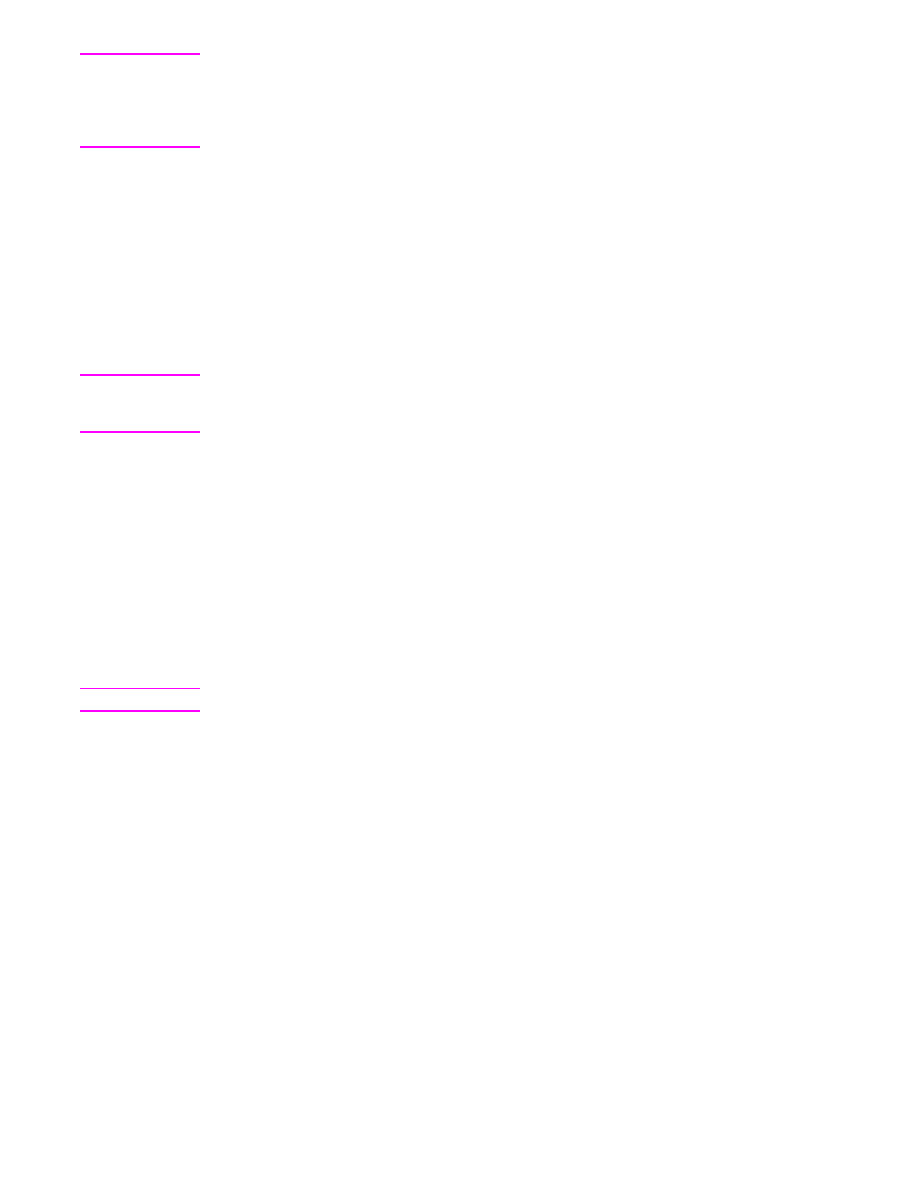
Nota
Se il driver della stampante necessario non è disponibile sul CD-ROM dell'MFP o non è
riportato in questa documentazione, leggere le note di installazione, il file Leggimi e i file
Leggimi aggiornati per stabilire se il driver della stampante è supportato. Se non è
supportato, contattare il produttore o il distributore del programma utilizzato e richiedere un
driver per l'MFP.
Driver aggiuntivi
I driver riportati di seguito non sono inclusi nel CD-ROM, ma sono disponibili su Internet.
●
Driver per stampante PCL 5 o PCL 6 per OS/2.
●
Driver per stampante PS per OS/2.
●
Model script per UNIX.
●
Driver per Linux.
●
Driver HP OpenVMS.
Nota
I driver per OS/2 sono forniti con il sistema operativo e possono essere richiesti a IBM. Essi
non sono disponibili nelle versioni in lingua Cinese semplificato, Coreano, Giapponese o
Cinese tradizionale.
Scelta del driver della stampante adatto alle proprie esigenze
Se si utilizza un sistema operativo Windows, scegliere il driver della stampante in base al
metodo di utilizzo dell'MFP. Alcune funzioni dell'MFP sono disponibili solo nei driver PCL 6.
Per informazioni sulle funzioni disponibili, vedere la Guida del driver della stampante.
●
Utilizzare il driver PCL 6 per sfruttare completamente le funzioni dell'MFP. Per le attività
di stampa generiche, si consiglia di utilizzare il driver PCL 6 che consente di ottenere le
migliori prestazioni e una qualità di stampa ottimale.
●
Utilizzare il driver PS se si stampa principalmente da programmi PostScript specifici,
quali Adobe
®
e Corel
®
, per garantire la compatibilità con PostScript di livello 3 o il
supporto dei font Flash PS.
Nota
L'MFP passa automaticamente dal linguaggio PS a quello PCL e viceversa.
Utilizzo dei driver della stampante
Utilizzare uno dei seguenti metodi per accedere ai driver della stampante dal computer:
14
Capitolo 1 Nozioni fondamentali dell'MFP
ITWW
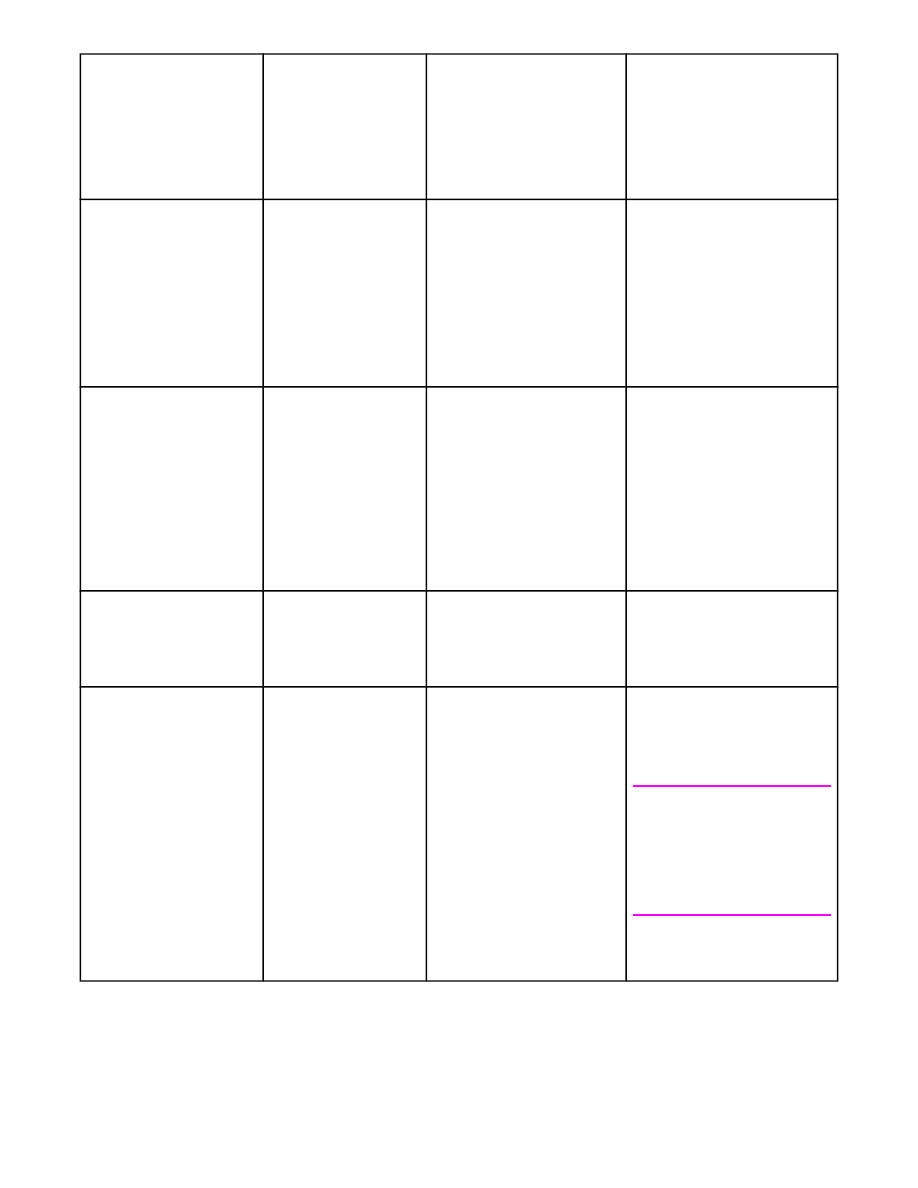
Sistema operativo
Per modificare le
impostazioni per tutti i
processi di stampa
quando il programma
software non è
utilizzato.
Per modificare le
impostazioni predefinite del
processo di stampa (ad
esempio, per attivare
l'opzione Stampa fronte/
retro come impostazione
predefinita).
Per modificare le
impostazioni di
configurazione (ad esempio,
per aggiungere un accessorio
opzionale o abilitare/
disabilitare una funzione del
driver quale Consenti stampa
fronte/retro manuale).
Windows 98, NT 4.0 e Me
Fare clic su Stampa nel
menu File del
programma software.
Selezionare l'MFP,
quindi fare clic su
Proprietà.
La procedura può
variare; quella descritta
è la procedura più
comune.
Fare clic su Start, scegliere
Impostazioni, quindi
Stampanti. Fare clic con il
pulsante destro del mouse
sull'icona dell'MFP, quindi
selezionare Proprietà
(Windows 98 e Me) oppure
Impostazioni predefinite
documento (Windows NT 4.0).
Fare clic su Start, scegliere
Impostazioni, quindi
Stampanti. Fare clic con il
pulsante destro del mouse
sull'icona dell'MFP, quindi
selezionare Proprietà. Fare clic
sulla scheda Configura.
Windows 2000, XP e
Server 2003
Fare clic su Stampa nel
menu File del
programma software.
Selezionare l'MFP,
quindi fare clic su
Proprietà oppure
Preferenze
La procedura può
variare; quella descritta
è la procedura più
comune.
Fare clic su Start, scegliere
Impostazioni, quindi
Stampanti oppure Stampanti
e fax. Fare clic con il pulsante
destro del mouse sull'icona
dell'MFP, quindi selezionare
Preferenze stampa.
Fare clic su Start, scegliere
Impostazioni, quindi
Stampanti oppure Stampanti e
fax. Fare clic con il pulsante
destro del mouse sull'icona
dell'MFP, quindi selezionare
Proprietà. Fare clic sulla
scheda Impostazioni periferica.
Mac OS V9.1
Fare clic su Stampa nel
menu File. Modificare le
impostazioni desiderate
nei diversi menu a
comparsa.
Fare clic su Stampa nel menu
File. Dopo aver modificato le
impostazioni nel menu a
comparsa, fare clic su Salva
impostazioni.
Fare clic sull'icona dell'MFP sul
desktop. Nel menu Stampa,
fare clic su Modifica
impostazioni.
Mac OS X V10.1
Fare clic su Stampa nel
menu File. Modificare le
impostazioni desiderate
nei diversi menu a
comparsa.
Fare clic su Stampa nel menu
File. Modificare le
impostazioni nei diversi menu
a comparsa e nel menu a
comparsa principale in base
alle proprie esigenze, quindi
fare clic su Registra
impostazioni
personalizzate. Le
impostazioni vengono salvate
come opzione Ad Hoc. Per
utilizzare le nuove
impostazioni, è necessario
selezionare l'opzione Ad Hoc
tutte le volte che si apre un
programma e si esegue una
stampa.
Eliminare l'MFP e reinstallarla. Il
driver verrà configurato
automaticamente con le nuove
opzioni al momento della
reinstallazione.
Nota
Utilizzare questa procedura solo
per le connessioni AppleTalk.
Le impostazioni di
configurazione potrebbero non
essere disponibili nella modalità
Classic.
ITWW
Software
15
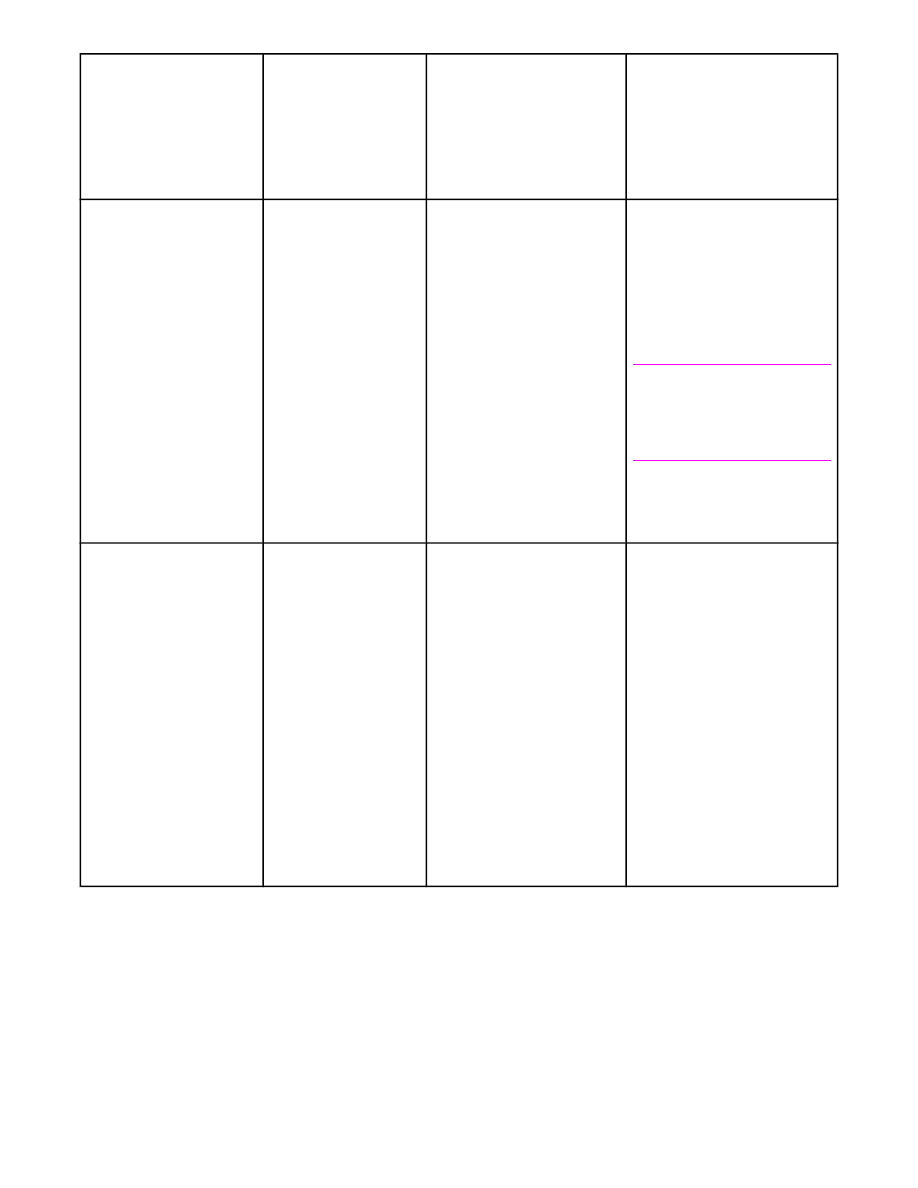
Sistema operativo
Per modificare le
impostazioni per tutti i
processi di stampa
quando il programma
software non è
utilizzato.
Per modificare le
impostazioni predefinite del
processo di stampa (ad
esempio, per attivare
l'opzione Stampa fronte/
retro come impostazione
predefinita).
Per modificare le
impostazioni di
configurazione (ad esempio,
per aggiungere un accessorio
opzionale o abilitare/
disabilitare una funzione del
driver quale Consenti stampa
fronte/retro manuale).
Mac OS X V10.2
Fare clic su Stampa nel
menu File. Modificare le
impostazioni desiderate
nei diversi menu a
comparsa.
Fare clic su Stampa nel menu
File. Modificare le
impostazioni nei diversi menu
a comparsa in base alle
proprie esigenze, quindi fare
clic su Registra col nome
nel menu a comparsa
Impostazioni di default e
digitare un nome per
l'impostazione. Le
impostazioni vengono salvate
nel menu Impostazioni di
default. Per utilizzare le
nuove impostazioni, è
necessario selezionare
l'opzione relativa
all'impostazione di default
tutte le volte che si apre un
programma e si esegue una
stampa.
Aprire Centro Stampa
selezionando il disco rigido,
facendo clic su Applicazioni,
quindi su Utility e infine su
Centro Stampa. Fare clic sulla
coda di stampa. Nel menu
Stampanti, fare clic su Mostra
Info. Fare clic sul menu
Opzioni installabili.
Nota
Le impostazioni di
configurazione potrebbero non
essere disponibili nella modalità
Classic.
Mac OS X V10.3
Fare clic su Stampa nel
menu File. Modificare le
impostazioni desiderate
nei diversi menu a
comparsa.
Fare clic su Stampa nel menu
File. Modificare le
impostazioni nei diversi menu
a comparsa in base alle
proprie esigenze, quindi fare
clic su Registra col nome
nel menu a comparsa
Impostazioni di default e
digitare un nome per
l'impostazione. Le
impostazioni vengono salvate
nel menu Impostazioni di
default. Per utilizzare le
nuove impostazioni, è
necessario selezionare
l'opzione relativa
all'impostazione dei default
tutte le volte che si apre un
programma e si esegue una
stampa.
Aprire Printer Setup Utility
selezionando il disco rigido,
facendo clic su Applicazioni,
quindi su Utility e infine su
Printer Setup Utility (utility di
impostazione della stampante).
Fare clic sulla coda di stampa.
Nel menu Stampanti, fare clic
su Mostra Info. Fare clic sul
menu Opzioni installabili.
Guida del driver della stampante (Windows)
Ciascun driver della stampante dispone di una Guida che è possibile attivare con il pulsante
Guida, il tasto
F1
della tastiera del computer o il pulsante punto interrogativo posto
nell'angolo superiore destro del driver della stampante (a seconda del sistema operativo
Windows utilizzato). È inoltre possibile aprire la Guida del driver della stampante facendo
clic con il pulsante destro del mouse sulle opzioni del driver, quindi su Descrizione. Le
pagine della Guida forniscono informazioni dettagliate sul driver specifico. La Guida del
driver della stampante non fa parte della Guida del programma.
16
Capitolo 1 Nozioni fondamentali dell'MFP
ITWW
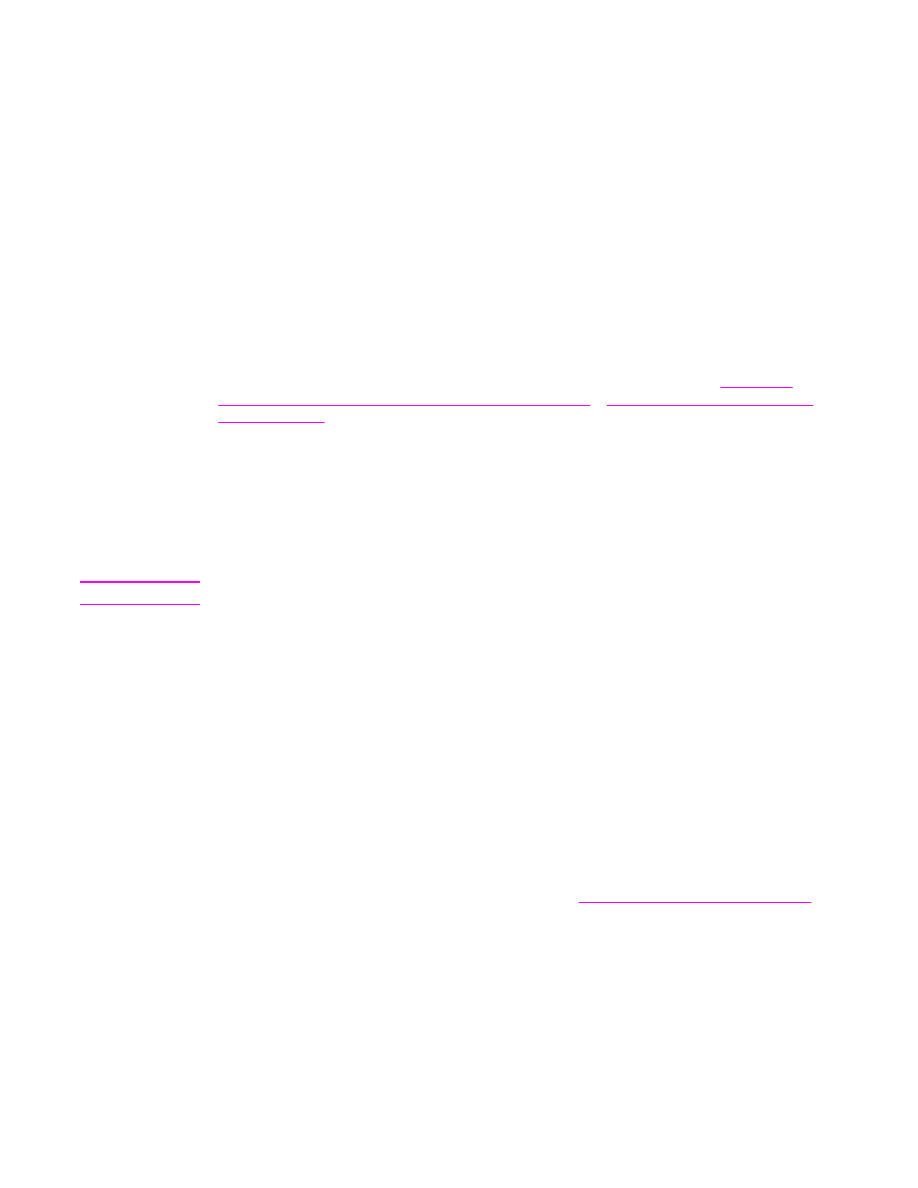
Funzioni del driver della stampante
Il driver della stampante offre funzioni che consentono di eseguire diverse operazioni,
incluse le seguenti:
●
Stampa fronte/retro (stampa duplex).
●
Stampa di filigrane.
●
Ridimensionamento dei documenti.
●
Configurazione di un formato carta personalizzato.
●
Stampa della prima pagina o delle copertine su una carta diversa.
●
Stampa di più pagine su un unico foglio.
●
Impostazione delle opzioni degli accessori di uscita, quale la cucitrice o la mailbox a 3
scomparti.
●
Scelta della consegna delle pagine rivolte verso l'alto o verso il basso.
Per informazioni dettagliate sull'utilizzo di queste funzioni del driver, vedere
Stampa su
entrambe le facciate della carta (unità duplex opzionale)
e
Utilizzo delle funzioni del driver
della stampante
.